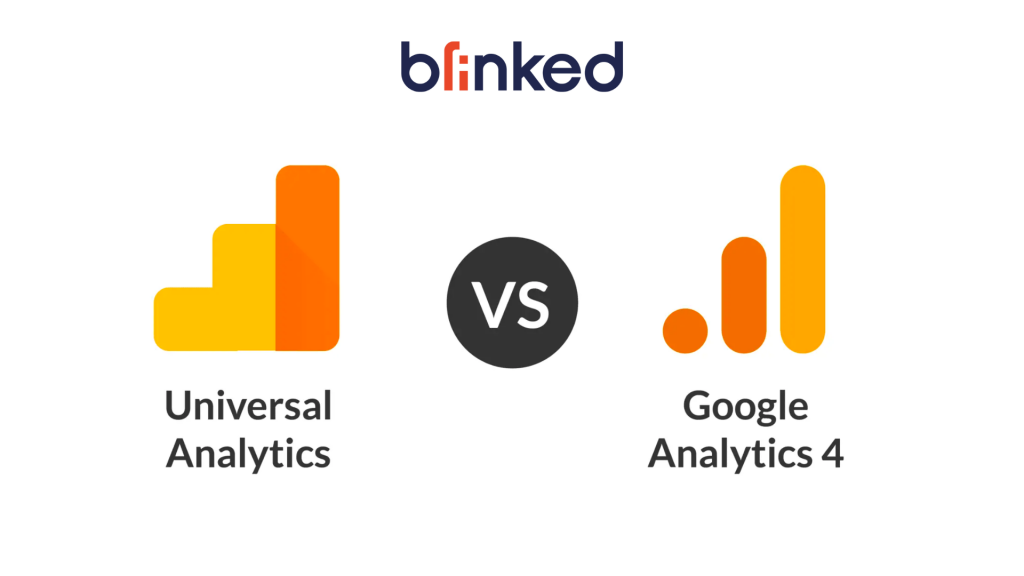Google Analytics 3 arrêtera de collecter des données à partir du 1er Juillet 2023. Aucun plan de migration n’est prévu par Google.
D’ici 6 mois à 1 an maximum, l’accès aux données Google Analytics 3 ne sera plus possible.
Mais comment enregistrer les données historiques de Google Analytics ou Universal Analytics ? Blinked apporte la solution grâce à BigQuery.
Cette méthode nécessite un abonnement à Supermetrics qui fera le lien entre Google Analytics et BigQuery.
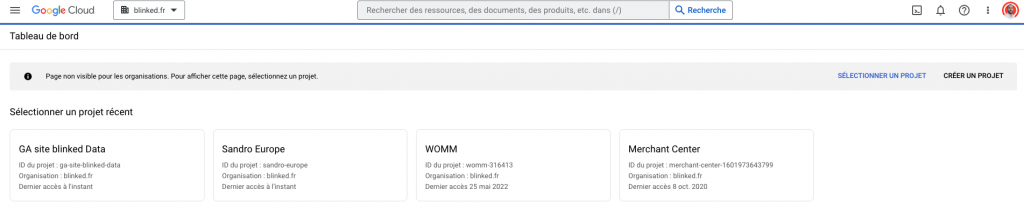
Sauvegarder régulièrement vos données Google Analytics :
La première étape pour préserver l’historique de vos données Google Analytics consiste à effectuer des sauvegardes régulières. Google Analytics offre différentes options pour exporter vos données, notamment des rapports personnalisés, des segments ou des vues filtrées. Utilisez ces fonctionnalités pour extraire les données pertinentes et les sauvegarder dans des formats tels que CSV ou Excel. Veillez à établir une fréquence de sauvegarde appropriée en fonction de vos besoins et de l’évolution de vos données.
Pour commencer, assurez-vous d’avoir configuré votre compte Google Cloud Platform .
Commencez par créer un projet BigQuery pour stocker les données. Ouvrez la page BigQuery et sélectionnez « Nouveau projet« .
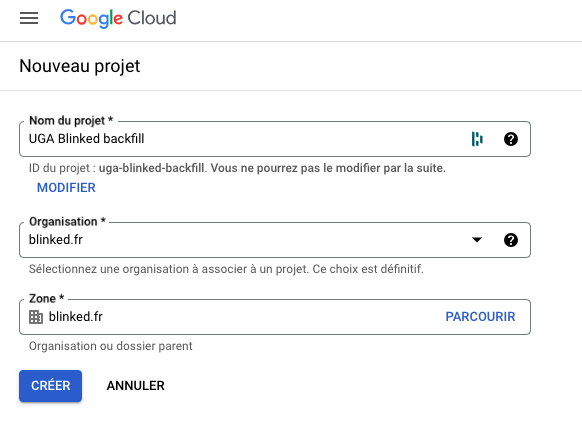
Indiquez le nom de votre projet, votre organisation et votre emplacement. Cliquez ensuite sur « Créer« .
Pour connecter les données Google Analytics à votre projet, accédez à « Place de marché » dans le menu de gauche.
Utiliser Google BigQuery pour le stockage à long terme :
Google BigQuery est une solution de stockage et d’analyse de données entièrement gérée offerte par Google Cloud. Elle permet de stocker de grandes quantités de données provenant de diverses sources, y compris Google Analytics. En utilisant BigQuery, vous pouvez transférer automatiquement vos données Google Analytics dans un environnement de stockage à long terme et les consulter ultérieurement pour des analyses approfondies. Cette approche garantit une rétention prolongée de vos données tout en libérant de l’espace dans votre compte Google Analytics.
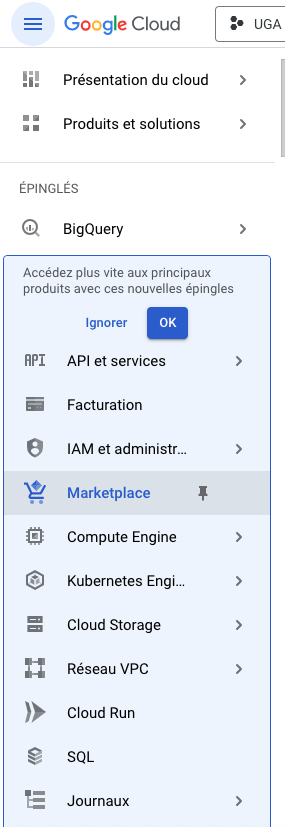
Ecrivez puis sélectionnez Google Analytics by Supermetrics
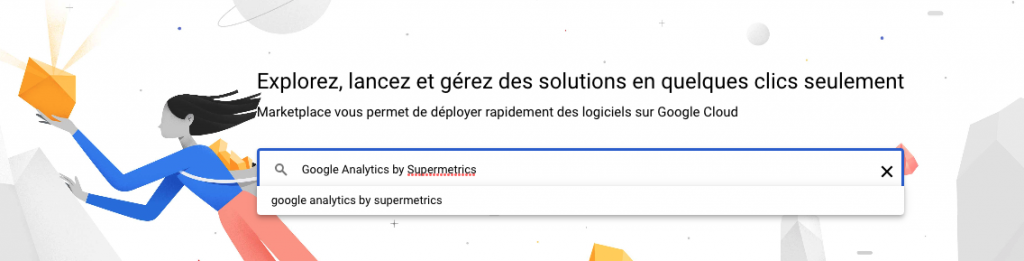
Indiquez votre ID de l’ensemble de données. Dans le type d’emplacement, sélectionner Multirégion puis dans le champs suivant « Multirégion », sélectionnez EU (plusieurs région dans l’Union Européenne). Cliquez ensuite sur Créer l’ensemble de données.
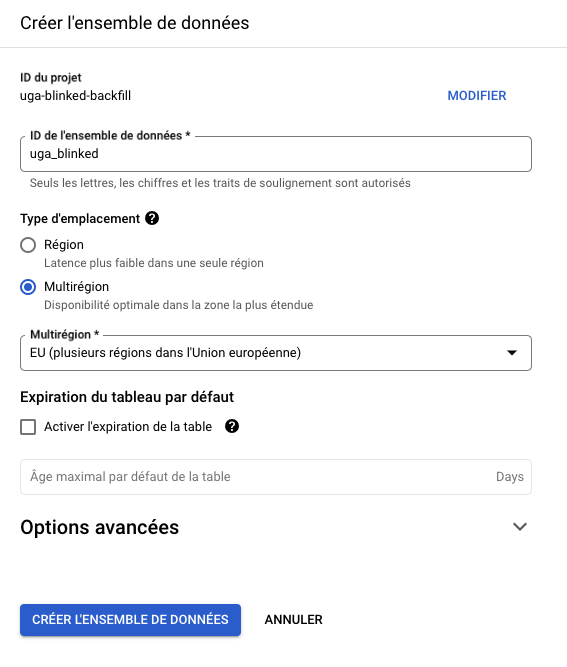
Sur la place de marché, recherchez un connecteur appelé « Google Analytics by Supermetrics » → « Inscrire » → « Configurer le transfert ».
Sélectionnez ‘ Google Analytics par Supermetrics ‘ comme source. Renseignez ensuite les champs suivants pour connecter l’API Google Analytics à votre projet BigQuery.
- Afficher un nom
- Options de planification
- Base de données
- Fenêtre d’actualisation (facultatif)
- Options de notification (facultatif)
Une fois que vous avez terminé, cliquez sur Connecter la source.
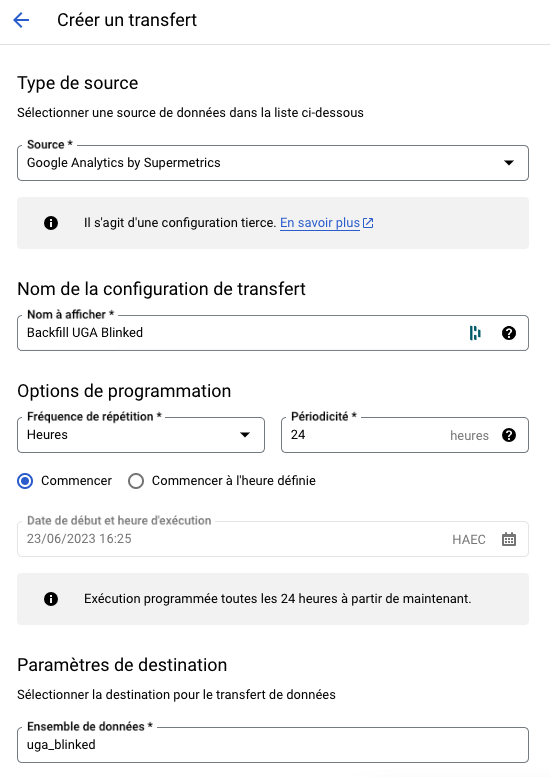
Configuration d’une vue de sauvegarde :
Une autre solution consiste à configurer une vue de sauvegarde dans votre compte Google Analytics. Il s’agit d’une vue supplémentaire où vous incluez toutes les données brutes collectées par Google Analytics. Cette vue vous permet de conserver les données de manière permanente, même si vous apportez des modifications ou des filtres à d’autres vues. Assurez-vous de régulièrement vérifier et mettre à jour les paramètres de cette vue de sauvegarde pour qu’elle reste à jour et cohérente avec vos besoins actuels.
Utilisation de solutions tierces de sauvegarde :
Outre les solutions proposées par Google, il existe également des outils tiers spécialisés dans la sauvegarde des données Google Analytics. Ces outils offrent des fonctionnalités avancées telles que la planification automatisée des sauvegardes, la synchronisation régulière des données, et la possibilité de stocker les sauvegardes sur des serveurs externes ou dans le cloud. Faites des recherches approfondies et choisissez une solution qui répond à vos exigences en termes de sécurité, de convivialité et de coût.
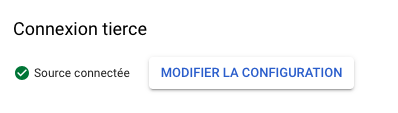
BigQuery a un connecteur natif Looker Studio. Il a un accès plus facile à Googla Analytics que via des requêtes SQL.
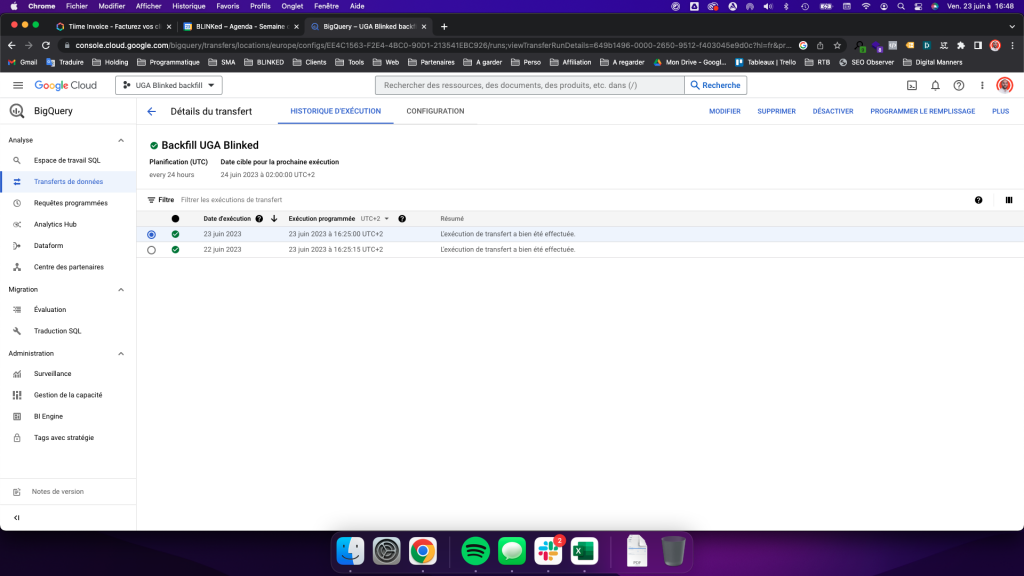

Pour planifier un remplissage, cliquez sur « Programmer le remplissage » et choisissez « Exécuter pour une plage de dates ».
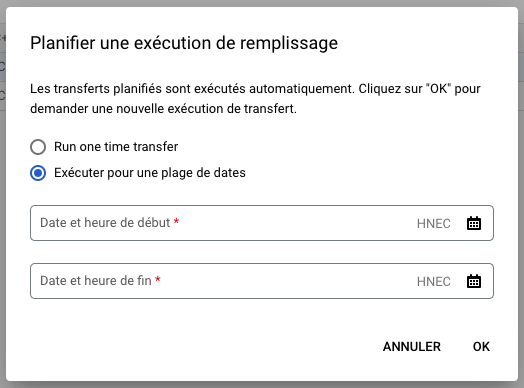
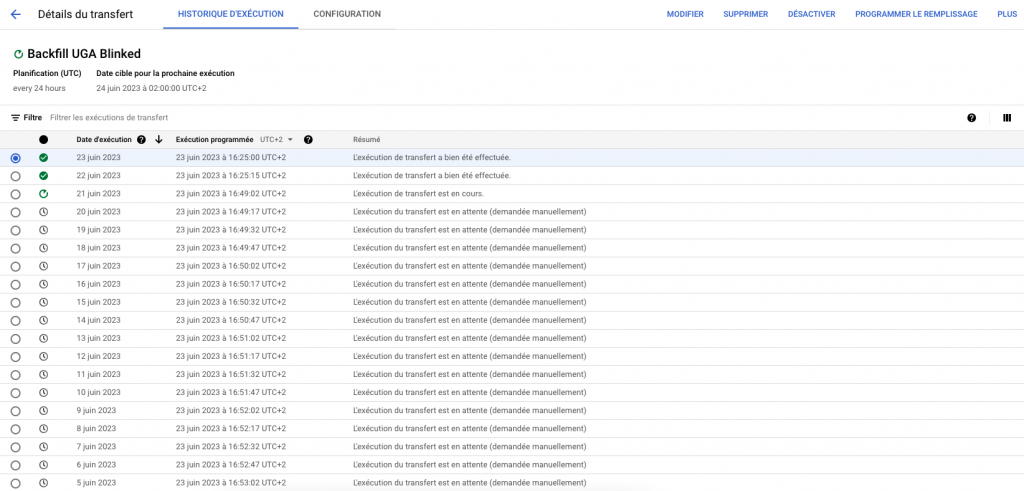
La conservation de l’historique de vos données Google Analytics est d’une importance vitale pour l’analyse approfondie, la planification stratégique et la prise de décision éclairée. En mettant en œuvre les solutions mentionnées ci-dessus, vous pouvez préserver vos précieuses données sur le long terme, assurant ainsi la continuité de vos activités et l’amélioration de vos performances en ligne. N’oubliez pas d’établir une stratégie de sauvegarde appropriée dès le début et de la maintenir régulièrement pour éviter toute perte de données indésirable.